De Pixel 9-serie heeft veel nieuwe functies en het spreekt voor zich dat de meeste daarvan op het gebied van AI zitten. Maar dat is niet alles wat de Pixel 9-serie te bieden heeft. Er zitten veel verborgen instellingen en opties in de hoeken die standaard zijn uitgeschakeld. Je moet ze inschakelen om het maximale uit onze gloednieuwe Pixel 9-telefoon te halen.
1. Ontvang Gemini Advanced en Gemini Live 2 maanden gratis
Google Gemini is beschikbaar als een zelfstandige app in de Play Store, gratis voor iedereen. Je kunt het op elke smartphone installeren. Google heeft echter een aanbieding via Google One, waarbij je de eerste 2 maanden gratis Gemini Advanced en Gemini Live-functies krijgt. Je krijgt ook 2 TB aan opslagruimte, Gemini AI in andere Google-apps zoals Gmail, Drive, Docs, etc., en andere voordelen van het Google One-abonnement.
Hiermee kunt u Google Gemini Advanced en Live testen voordat u voor het abonnement kiest. Let op: Gemini Advanced en Live zijn alleen beschikbaar op het premium-abonnement van Google One, dat $ 19,99 per maand kost. Ook is het alleen beschikbaar voor kopers van de Pixel 9 Pro, Pixel 9 Pro XL en Pixel 9 Pro Fold. Het vanille Pixel 9-model is weggelaten.
Als u al een Google One-abonnement heeft, kunt u upgraden door het verschil te betalen.
2. Wijzig deze camera-instellingen snel
Pixel-smartphones staan al lang bekend om hun camera. Ze worden geleverd met een aantal van de beste camera-instellingen in de smartphone-industrie. Sommige camera-instellingen maken het echter nog beter. Ze zijn standaard uitgeschakeld, maar het duurt slechts een paar seconden om ze in te schakelen.
Overschakelen naar 50MP-resolutie
Pixel smartphone camera kan foto’s maken met een resolutie tot 50MP, wat betekent dat er meer details in uw foto’s zitten. Maar om een of andere reden staat het standaard op 12MP. Laten we het oplossen.
- Open de Camera -app.
- Selecteer Foto en tik vervolgens op Instellingen in de linkerbenedenhoek.
- Selecteer het tabblad Pro .
- Schakel hier over naar 50MP .
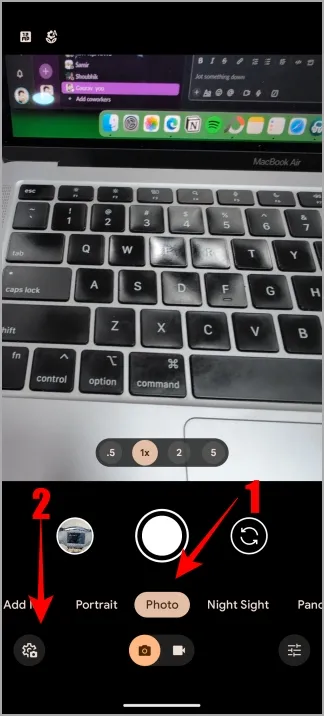


Palm Timer inschakelen
Palmdetectie is niet nieuw, maar het is nieuw op Pixel-smartphones en is standaard uitgeschakeld. Voor degenen die het niet weten: als u het inschakelt, kunt u selfies maken zonder de sluiterknop te gebruiken. Zodra het is ingeschakeld, toont u uw handpalm en wordt er een standaardtimer geactiveerd waarna er een foto wordt gemaakt.
- Open de Camera-app.
- Selecteer de optie Foto .
- Ga naar Instellingen > Meer instellingen > Camera-instellingen .
- Optie Palm-timer inschakelen .
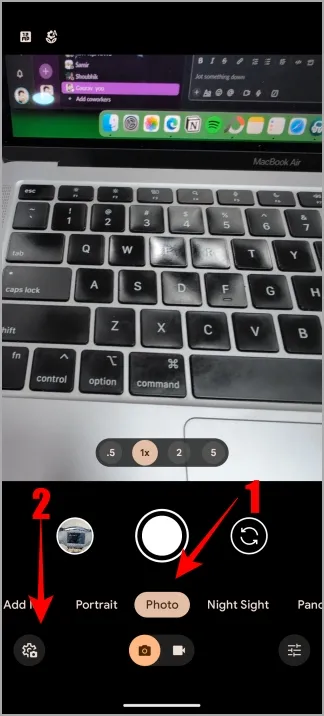
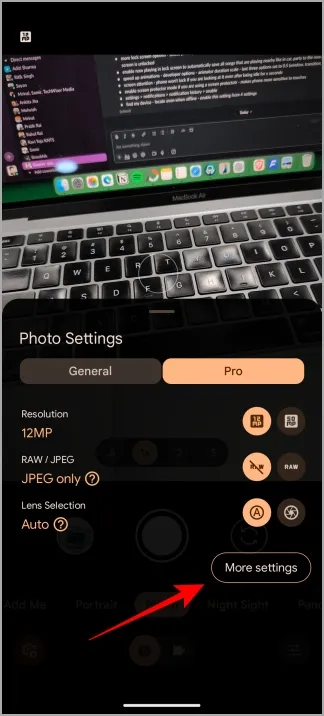
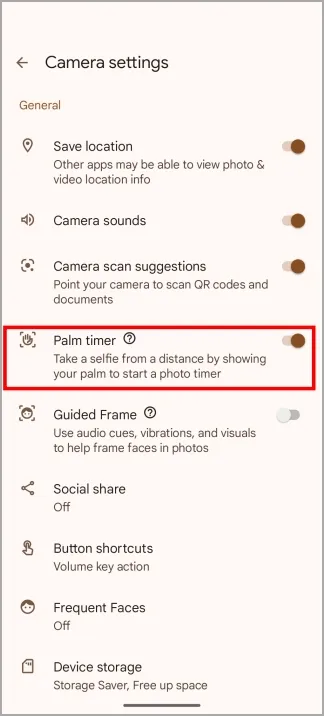
Verander videoresolutie naar 4K
Net als bij de Foto’s-app is de videoresolutie ook ingesteld op 1080p, maar de Pixel-camera kan in 4K opnemen en die 4K-opname met behulp van AI omzetten in 8K.
- Open de Camera-app.
- Selecteer de optie Video en tik vervolgens onderaan op Instellingen .
- Selecteer 4K in het menu Resolutie.
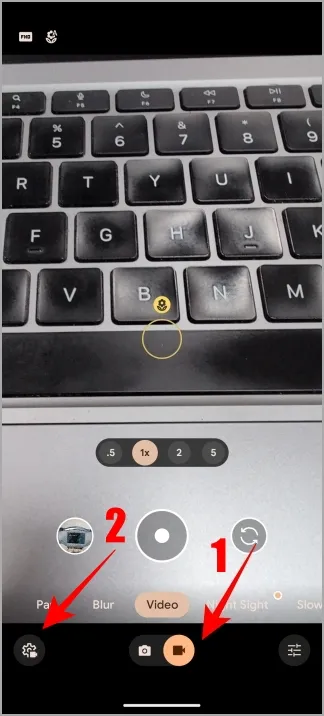
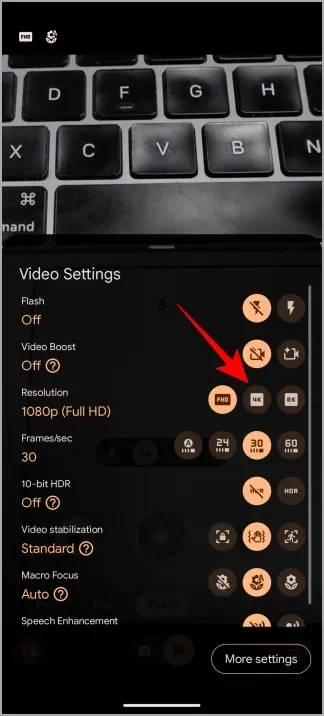
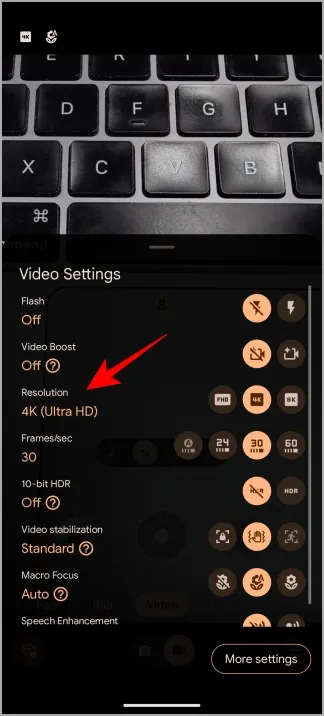
3. Test Pixel Weather, screenshots en Studio-apps
Google heeft de residentiële weer-app vernieuwd met een nieuw Material You-ontwerp, widgets die belangrijke informatie tonen en verplaatst kunnen worden, en een nieuwe AI-gegenereerde weersamenvattingsfunctie. Het AI-gegenereerde weerbericht is handig voor mensen die niet alle grafieken en cijfers op het scherm kunnen lezen of weinig tijd hebben.
De Screenshots-app verzamelt alle screenshots die je maakt met je Pixel-smartphone en slaat ze op in een aparte app. De Google Photos-app raakt niet langer rommelig. En nu kun je AI gebruiken om te zoeken naar deze screenshots en wat erin staat (tekst en objecten), en ze ordenen met behulp van Collections. Ik heb de Screenshots-app een dag gebruikt en mijn ervaring hier gedeeld.
Google heeft Studio uitgebracht, dat gebruikmaakt van generatieve AI-functies om unieke afbeeldingen te genereren die u later naar wens kunt bewerken. Bovendien kunt u meerdere afbeeldingen genereren en deze over elkaar heen leggen om iets te creëren dat tot u spreekt. U kunt ze gebruiken om achtergronden voor uw telefoon te maken, cadeaubonnen, uitnodigingen en meer.
Hoewel Pixel Weather en de Screenshots-app (gids gelinkt) alleen beschikbaar zijn op Pixel-telefoons, hebben we een manier gevonden om ze op elke Android-telefoon te installeren.
4. Zie meer op het scherm van uw telefoon
Het display is waar je alles bekijkt, van apps tot video’s op je smartphone. De schermresolutie van de Pixel 9-serie is ingesteld op Hoge resolutie, wat slechts 1008×2244 is, maar je kunt dat veranderen naar Volledige resolutie, wat 1344×2992 is.
- Open de app Instellingen op uw telefoon.
- Ga naar Beeldscherm > Schermresolutie .
- Selecteer Volledige resolutie .
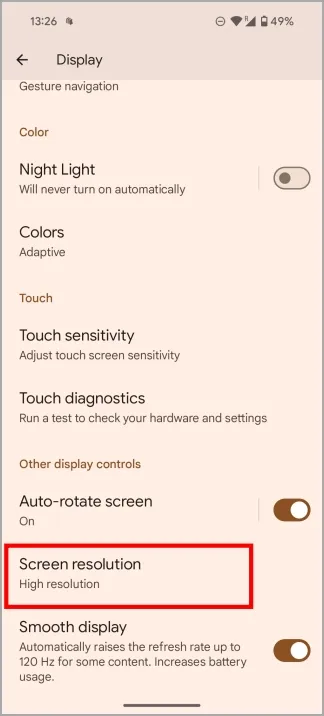
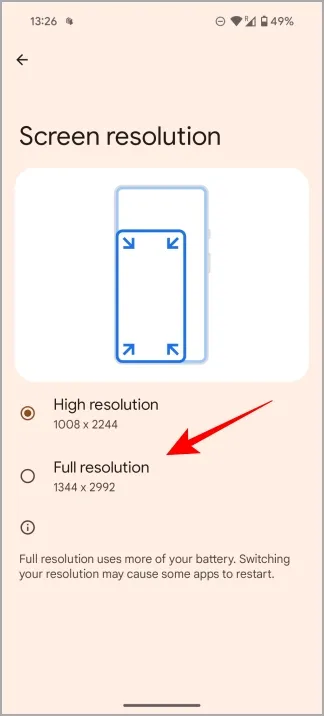
Scherm aandacht
De meesten van ons gebruiken een timer om het scherm te vergrendelen als we het niet actief gebruiken. Soms vergrendelt het scherm echter als we gewoon in gedachten verzonken zijn, maar het wel willen gebruiken. Door schermaandacht in te schakelen, voorkomt u dat de telefoon wordt vergrendeld als u naar de telefoon kijkt.
- Ga naar Instellingen > Beeldscherm en tik op Schermtime-out .
- Schermaandacht inschakelen .
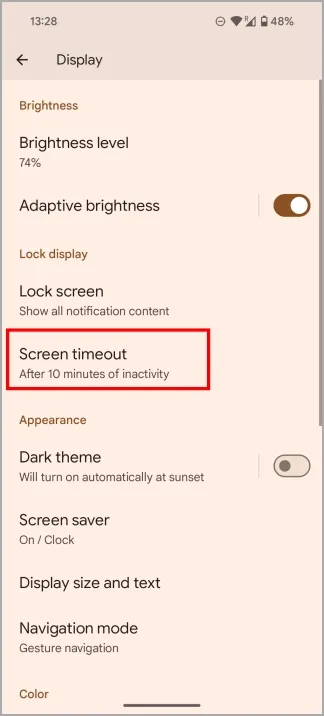
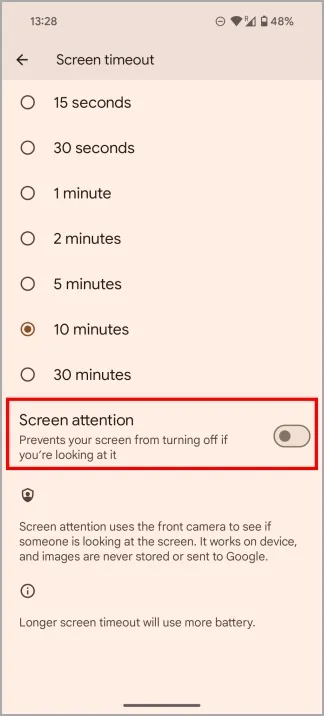
Bescherm uw scherm
Gebruikt u bijvoorbeeld een screenprotector om uw Pixel-telefoon te beschermen tegen krassen? Hoewel het nuttig is, kan het de aanraakgevoeligheid verminderen, waardoor het lastiger wordt om met uw smartphone te communiceren. Maar er is een manier om de aanraakgevoeligheid te verbeteren.
- Ga terug naar Instellingen > Beeldscherm en selecteer Schermbeveiligingsmodus .
- Optie Schermbeveiligingsmodus inschakelen .
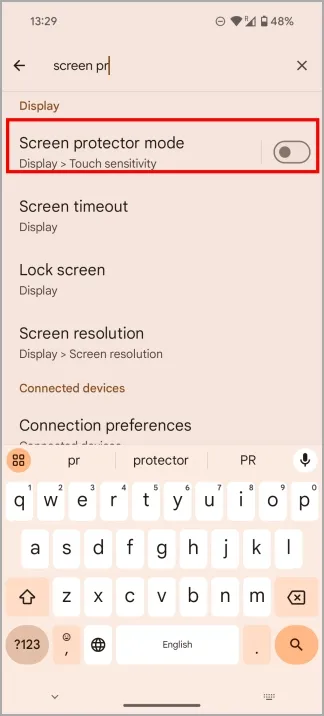
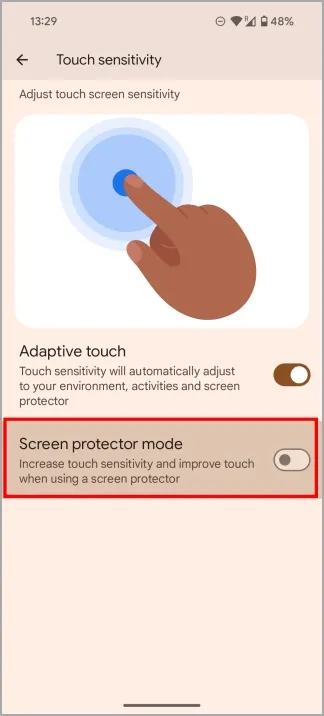
5. Vergrendel op het vergrendelscherm
Het vergrendelscherm is meer aanpasbaar dan ooit tevoren. Maar de meesten van jullie weten al hoe je snelkoppelingen instelt, de achtergrond verandert en widgets toevoegt. Dus ik zal me in plaats daarvan richten op een aantal nieuwe functies en opties.
Houd meldingen privé
Mensen hebben de gewoonte om naar het scherm van de smartphone van anderen te kijken als niemand kijkt. Bijvoorbeeld, uw telefoon ligt op het bureau en er verschijnt een melding. Een inbreuk op de privacy die kan leiden tot ongemakkelijke gesprekken en gênante momenten. Schakel de onderstaande instelling in om meldingen privé te houden op het vergrendelscherm en de inhoud is alleen zichtbaar als het vergrendelscherm is ontgrendeld.
- Open Instellingen > Beeldscherm > Vergrendelscherm en selecteer Privacy .
- Selecteer Gevoelige inhoud alleen weergeven wanneer ontgrendeld .
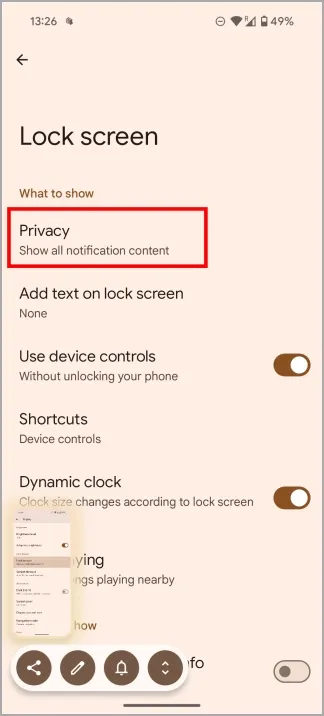
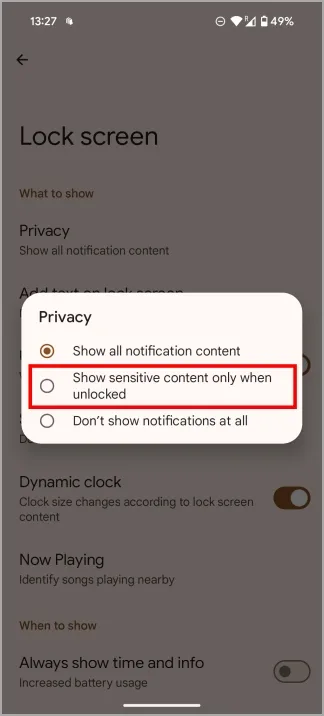
Muziek/liedjes automatisch identificeren
Er zijn genoeg muziekherkenningsservices zoals SoundHound en Shazam die u helpen muziek te identificeren die in de buurt wordt afgespeeld. Maar ze vereisen handmatige tussenkomst. De Now Playing-functie wordt altijd op de achtergrond uitgevoerd en identificeert muziek die in uw omgeving wordt afgespeeld, zoals in een winkelcentrum, in de auto, etc.
- Open Instellingen > Weergave > Vergrendelscherm > Nu afspelen .
- Schakel Identificeer nummers die in de buurt worden afgespeeld in .
- Bekijk alle opgeslagen nummers in de Nu afspelen-geschiedenis .
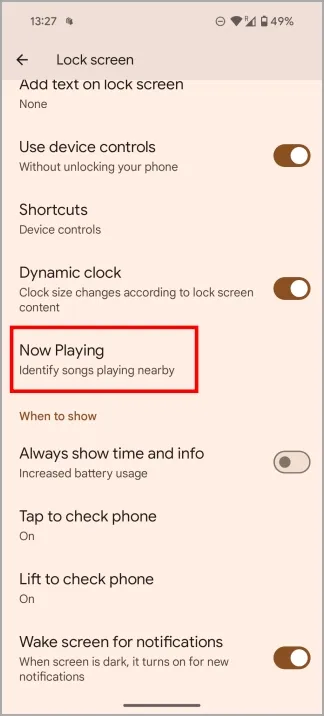
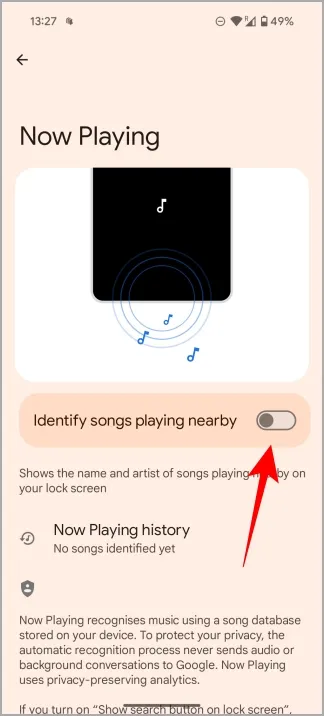
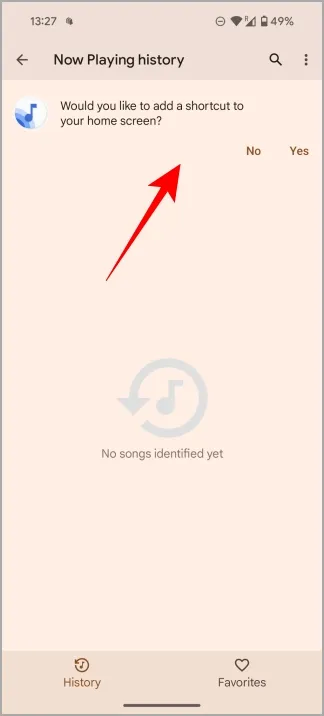
6. Bekijk meldingen nadat u ze hebt verwijderd
We ontvangen massa’s meldingen op onze smartphone. Vaak wissen we ze weg zonder er zelfs maar naar te kijken. Om dat tegen te gaan, hebben Pixel-telefoons een functie voor de meldingsgeschiedenis, waarmee je al je eerdere meldingen kunt bekijken, zelfs nadat je ze hebt genegeerd.
- Open Instellingen en zoek naar Meldingen . Selecteer Meldingsgeschiedenis in de zoekresultaten en tik vervolgens opnieuw op Meldingsgeschiedenis .
- Schakel de optie Meldingsgeschiedenis gebruiken in .
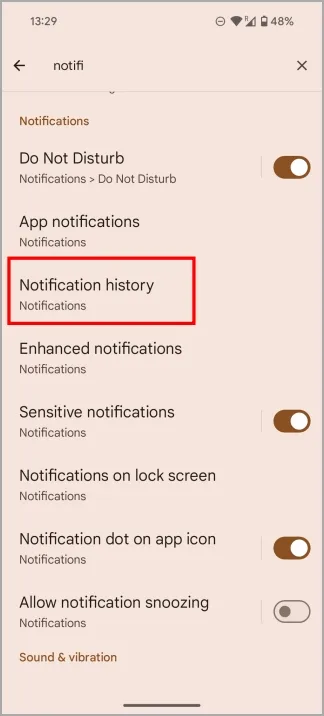
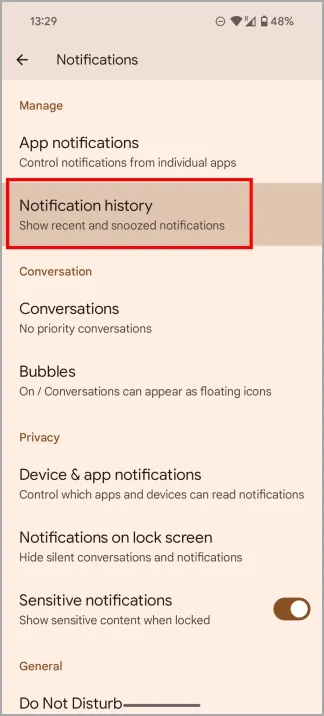
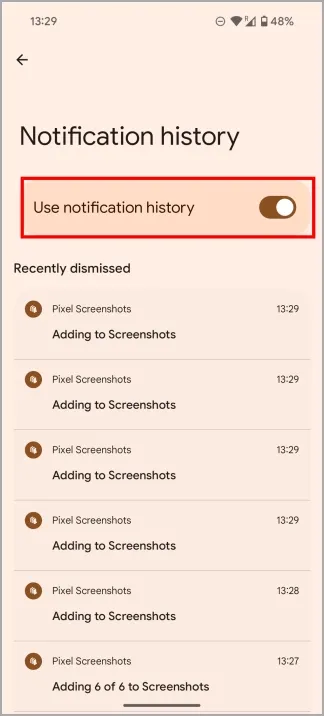
En dat is het, mensen. Er zijn nog veel meer manieren om je Pixel-ervaring in te stellen en te personaliseren. Ik heb alleen de nieuwe en standaard uitgeschakelde besproken. Welke heb je gevonden? Laat het ons weten op Twitter (X).
5 Apple Intelligence-functies die je al op de Pixel 9 krijgt